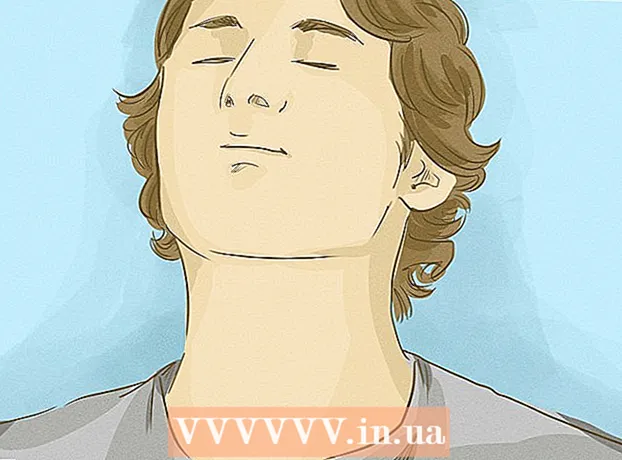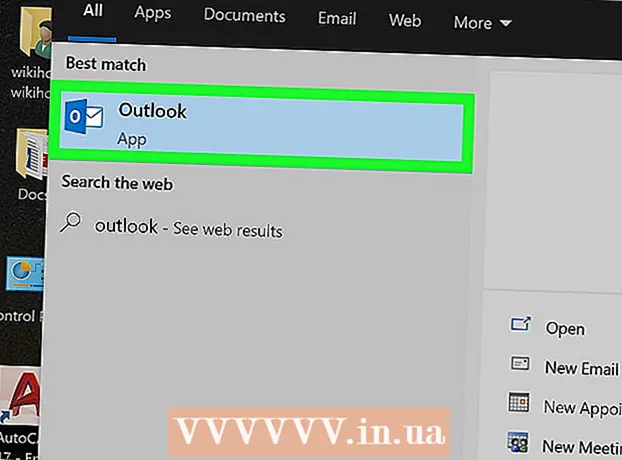Autors:
Judy Howell
Radīšanas Datums:
3 Jūlijs 2021
Atjaunināšanas Datums:
1 Jūlijs 2024

Saturs
Vai esat meklējis grūtniecības simptomus, bet nevēlaties nobiedēt savu draugu? Vai esat pārbaudījis sava bijušā Facebook lapu, bet nevēlaties, lai sieva izplūst dusmās? Viss notiek labi: wikiHow ir labojums Google meklējumiem, par kuriem jūs esat apmulsis. Ja vēlaties pārliecināties, ka jūs nenokļūstat, jums ir jāizdzēš gan vispārējā pārlūkošanas vēsture, gan visa Google vēsture. Šis raksts jums to paskaidros ar dažām vienkāršām darbībām. Sāciet ar 1. darbību!
Lai soli
 Atveriet pārlūkprogrammu. Atveriet vēlamo pārlūkprogrammu.
Atveriet pārlūkprogrammu. Atveriet vēlamo pārlūkprogrammu.  Dodieties uz izvēlni, kurā varat notīrīt vēsturi. Katram pārlūkam tas izskatās savādāk un tam ir cits nosaukums, bet būtība ir tāda pati.
Dodieties uz izvēlni, kurā varat notīrīt vēsturi. Katram pārlūkam tas izskatās savādāk un tam ir cits nosaukums, bet būtība ir tāda pati. - Hromā noklikšķiniet uz 3 horizontālajām līnijām pa labi no adreses joslas, pēc tam noklikšķiniet uz Iestatījumi, pēc tam Vēsture un pēc tam Notīrīt pārlūkošanas datus.
- Lai iegūtu jaunāko Firefox versiju, noklikšķiniet uz 3 horizontālajām līnijām (tajā pašā augstumā kā adreses josla), pēc tam noklikšķiniet uz Vēsture un pēc tam uz Notīrīt neseno vēsturi.
- Internet Explorer noklikšķiniet uz "Vadības panelis" un pēc tam uz Interneta opcijas. Pēc tam cilnē Vispārīgi redzēsiet sadaļu Pārlūkošanas vēsture, zem kuras jums jānoklikšķina uz Dzēst.
 Dzēsiet meklēšanas vēsturi no pārlūkprogrammas. Dodieties uz izvēlni, lai notīrītu meklēšanas vēsturi no datiem, sīkfailiem un kešatmiņas. Tas parasti nozīmē, ka jums ir jānoņem visas atzīmes un jāpārliecinās, vai ir atzīmēta izvēles rūtiņa “Meklēšanas vēsture”. Jums vienkārši jāievēro uzvednes, kā vienmēr, kad lietas ir jāiestata datorā.
Dzēsiet meklēšanas vēsturi no pārlūkprogrammas. Dodieties uz izvēlni, lai notīrītu meklēšanas vēsturi no datiem, sīkfailiem un kešatmiņas. Tas parasti nozīmē, ka jums ir jānoņem visas atzīmes un jāpārliecinās, vai ir atzīmēta izvēles rūtiņa “Meklēšanas vēsture”. Jums vienkārši jāievēro uzvednes, kā vienmēr, kad lietas ir jāiestata datorā.  Piesakieties Google. Tagad jums jāsāk notīrīt Google meklēšanas vēsture. Vispirms piesakieties savā kontā.
Piesakieties Google. Tagad jums jāsāk notīrīt Google meklēšanas vēsture. Vispirms piesakieties savā kontā.  Pārejiet uz lapu Vēsture. No šīs saites dodieties uz savu Google vēstures lapu.
Pārejiet uz lapu Vēsture. No šīs saites dodieties uz savu Google vēstures lapu.  Notīriet meklēšanas vēsturi. Atsevišķus meklējumus var notīrīt, atlasot un notīrot vienumus no saraksta, vai arī varat vienlaikus izdzēst visu meklēšanas vēsturi. Lai vienlaikus izdzēstu visu vēsturi, noklikšķiniet uz ikonas Iestatījumi un pēc tam uz Iestatījumi. Izlasiet tekstu un atrodiet zilo līniju “Dzēst visu” un izpildiet norādījumus.
Notīriet meklēšanas vēsturi. Atsevišķus meklējumus var notīrīt, atlasot un notīrot vienumus no saraksta, vai arī varat vienlaikus izdzēst visu meklēšanas vēsturi. Lai vienlaikus izdzēstu visu vēsturi, noklikšķiniet uz ikonas Iestatījumi un pēc tam uz Iestatījumi. Izlasiet tekstu un atrodiet zilo līniju “Dzēst visu” un izpildiet norādījumus.  Pielāgojiet metodi, ja izmantojat mobilo ierīci. Parasti, ja vēlaties izdzēst visu meklēšanas vēsturi, jums jāizmanto Google vēstures lapa. Tomēr, ja vēlaties izdzēst atsevišķu neseno vienumu, varat atvērt meklēšanas funkciju, pieskarties meklēšanas joslai un pēc tam turēt vai vilkt vienumu, kuru vēlaties izdzēst (atkarībā no ierīces veida).
Pielāgojiet metodi, ja izmantojat mobilo ierīci. Parasti, ja vēlaties izdzēst visu meklēšanas vēsturi, jums jāizmanto Google vēstures lapa. Tomēr, ja vēlaties izdzēst atsevišķu neseno vienumu, varat atvērt meklēšanas funkciju, pieskarties meklēšanas joslai un pēc tam turēt vai vilkt vienumu, kuru vēlaties izdzēst (atkarībā no ierīces veida).
Padomi
- Varat izdzēst visu vēsturi, pārbaudot opciju “Visa vēsture” un pēc tam noklikšķinot uz “Notīrīt pārlūkošanas datus”.
- Ja nevēlaties, lai pārlūks Chrome saglabātu jūsu pārlūkošanas vēsturi, varat pārslēgties uz inkognito režīmu.
Brīdinājumi
- Tas neatgriezeniski izdzēsīs visu vēsturi.
Nepieciešamība
- Google konts
- Piekļuve internetam
- Dators